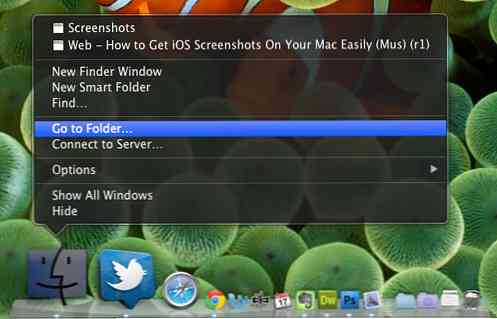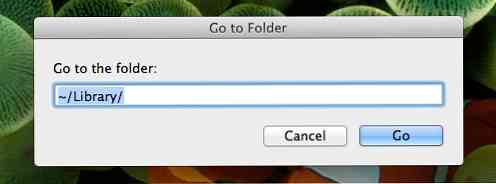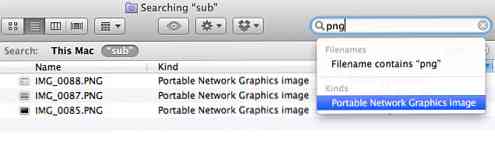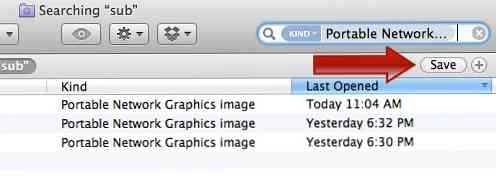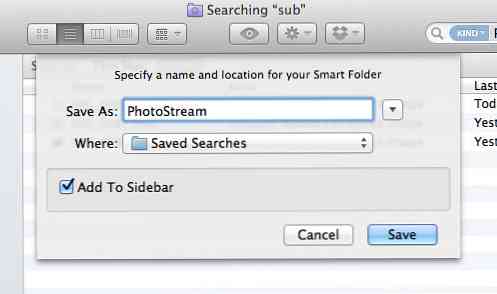Como transferir facilmente as capturas de tela do iOS para o Mac [Quicktip]
Se você adora tirar muitas fotos e capturas de tela com seus iPhones ou iPad, aposto que você odeia a transferência da parte das fotos. Transferência a cabo e sincronização com o Dropbox… enquanto eles trabalham por algumas fotos, transferir fotos a granel seria uma dor de cabeça definitiva ou, no mínimo, muito demorado.
Ignorando o desnecessário, já que agora você tem o iCloud, por que todas as fotos e capturas de tela capturadas em seus dispositivos iOS não podem ser exibidas automaticamente no seu Mac? Bem, na verdade, pode.
Neste guia rápido, você descobrirá como pode acessar fotos e capturas de tela salvas no seu iOS, diretamente no seu Mac, sem fazer nada. Este pequeno truque utiliza o Photo Stream no iCloud, fazendo com que seus arquivos apareçam no seu Mac sem aplicativos de terceiros.
Obter capturas de tela do iOS automaticamente no Mac
Como estaremos usando o iCloud, certifique-se de ter se registrado para uma conta e ter o Photo Stream definido como ON.
1. Use o Photo Stream no iOS e Mac
Para definir o Photo Stream no seu Mac, vá para Preferência do Sistema> iCloud e verifique se o Photo Stream está "marcado".

No seu iOS, você pode ir para Configurações> Fotos e defina o Photo Stream para 'ON'.
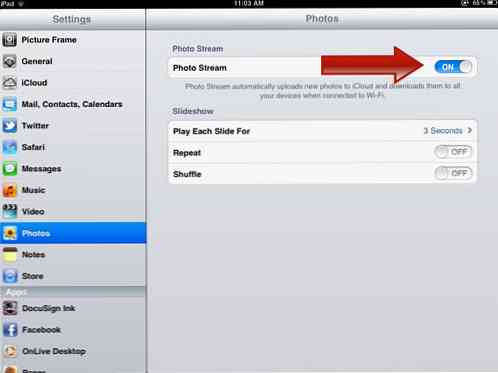
2. Localize a pasta Photo Stream no Mac
Quando o seu Photo Stream está ativo, o iCloud sincroniza automaticamente todos os seus arquivos e fotos. Como o Photo Stream no seu Mac agora está no modo ativo, todas as capturas de tela e fotos salvas no seu dispositivo iOS serão sincronizadas automaticamente com o seu Mac em uma pasta oculta. Para acessar esses arquivos, siga estas etapas simples;
-
Passe o mouse sobre o Finder no Dock, clique em opção e selecione "Ir para pasta".
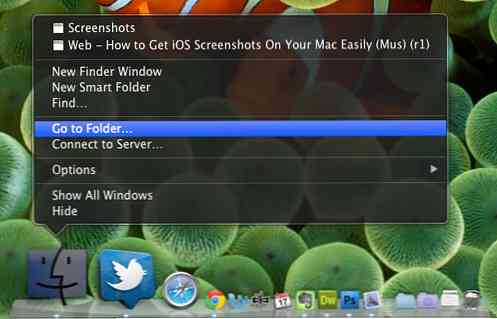
-
Na barra de pesquisa, aparência de ~ / Biblioteca / e aperte "Go".
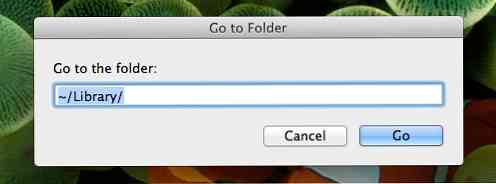
-
Quando a pasta oculta da Biblioteca estiver aberta, navegue até Suporte a Aplicativos> iLifeAssetManagement> assets> sub em seguida, no campo, digite 'png' e selecione 'Portable Network Graphic Image' no pop-up.
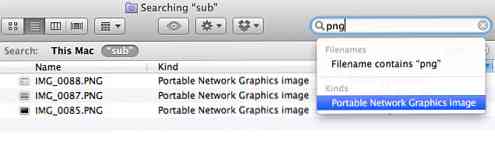
-
Agora aperte o botão salvar.
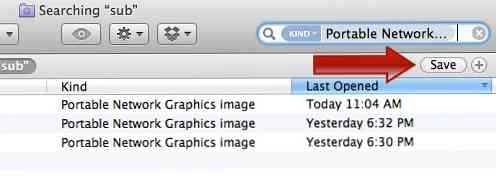
-
Quando aparecer um pop-up, nomeie a pasta como "Foto Stream" ou "captura de tela" ou qualquer outra coisa que você possa lembrar. Deixe a opção "Add To Sidebar" marcada e clique em "Save".
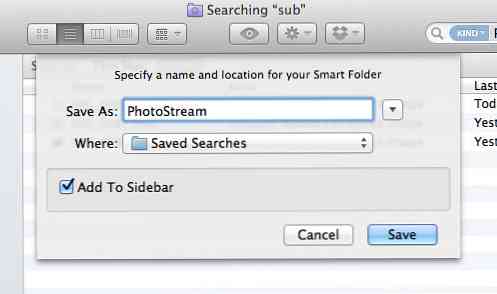
Agora você já tem um atalho chamado 'PhotoStream' na barra lateral do Finder, então sempre que você tirar uma foto ou captura de tela do seu dispositivo iOS, verá esses itens salvos aparecerem nesta pasta.
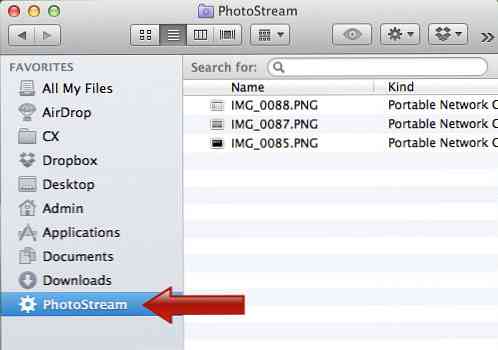
Conclusão
Quando estiver tudo pronto, você pode facilmente fazer uma captura de tela e tirar fotos com seu iPad ou iPhone e acessar essas imagens do seu Mac imediatamente!